Slik gjenoppretter du kontakter fra iCloud enkelt og trygt
 Postet av Boey Wong / 06. januar 2021 09:00
Postet av Boey Wong / 06. januar 2021 09:00 Da jeg våknet i morges og jeg våknet iPhonen min også, skulle jeg ringe vennen min, men jeg fant ikke kontakten hans på iPhonen min. Jeg sjekket kontaktappen da, noen elementer var borte. Jeg visste ikke hva som skjedde. Kanskje den lille gutten min slettet kontakter mens han lekte med telefonen min uten forsiktighet i går. Uansett, jeg trenger dem tilbake. Heldigvis hadde jeg sikkerhetskopiert til iCloud før. Spørsmålet er om iCloud sikkerhetskopierer kontakter også, og hvis ja, hvordan får jeg kontaktene mine fra iCloud-sikkerhetskopier? Kan noen gi råd?
Med FoneLab for iOS vil du gjenopprette tapte / slettede iPhone-data, inkludert bilder, kontakter, videoer, filer, WhatsApp, Kik, Snapchat, WeChat og mer data fra iCloud- eller iTunes-sikkerhetskopien eller enheten.
- Gjenopprett bilder, videoer, kontakter, WhatsApp og mer data med letthet.
- Forhåndsvis data før gjenoppretting.
- iPhone, iPad og iPod touch er tilgjengelige.
Det er bra at du backup iPhone jevnlig. Så du vil ikke bekymre deg for å miste kontakter når du sletter dem ved et uhell, da du kan gjenopprette iPhone-kontakter fra iCloud. Det er to måter å få tilgang til iCloud og deretter gjenopprett iPhone fra icloud.
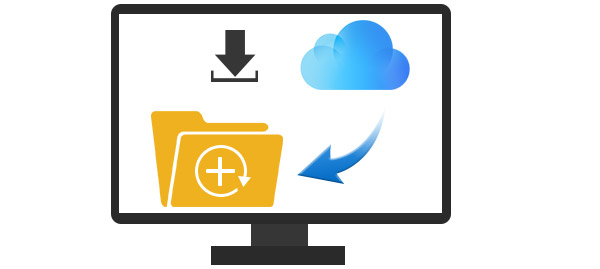

Guide List
Vei 1: Hvordan få kontakter fra iCloud på iOS-enheten
Først bør du sørge for at de tapte kontaktene fremdeles er synlige i iCloud. Du kan gjøre denne jobben ved å logge inn icloud.com og logg inn iCloud-kontoen din med Apple ID og passord. Gå til Kontakter og gå gjennom alle elementene for å sjekke om slettede / tapte kontakter fortsatt er der. Hvis ja, nå kan du gjenopprette kontakter enkelt ved å følge enkle trinn.
Trinn 1Gå til innstillinger - iCloud på iPad eller iPhone.
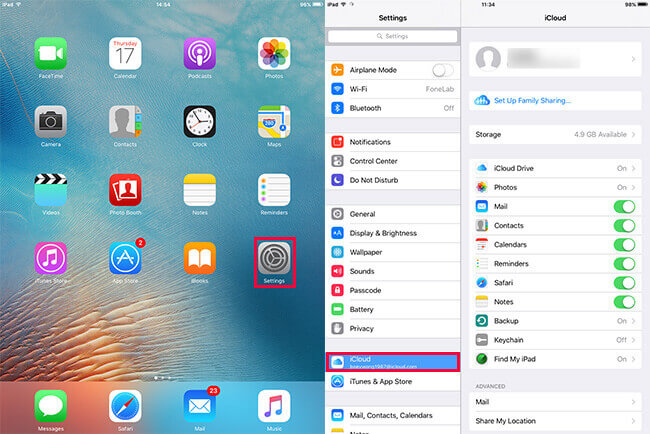
Trinn 2Slå av Kontakter hvis den allerede er slått på.
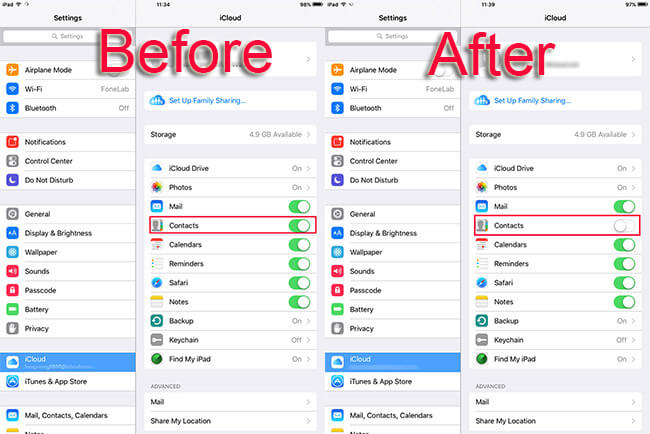
Trinn 3Trykk på Hold på min iPad når du blir spurt om popup-meldingen.
Merk: Vær forsiktig så du ikke trykker på Slett fra iPad, det vil tørke ut alle dine kontakter som du har sikkerhetskopiert til iCloud fra iPad, og ikke i stand til å laste ned kontakter fra iCloud lenger.
Hvis du hadde blitt utilsiktet truffet Slett fra iPad allerede, ikke få panikk. Du har fortsatt siste sjanse til å få tilbake de tapte kontaktene med FoneLab iPhone Data Recovery.
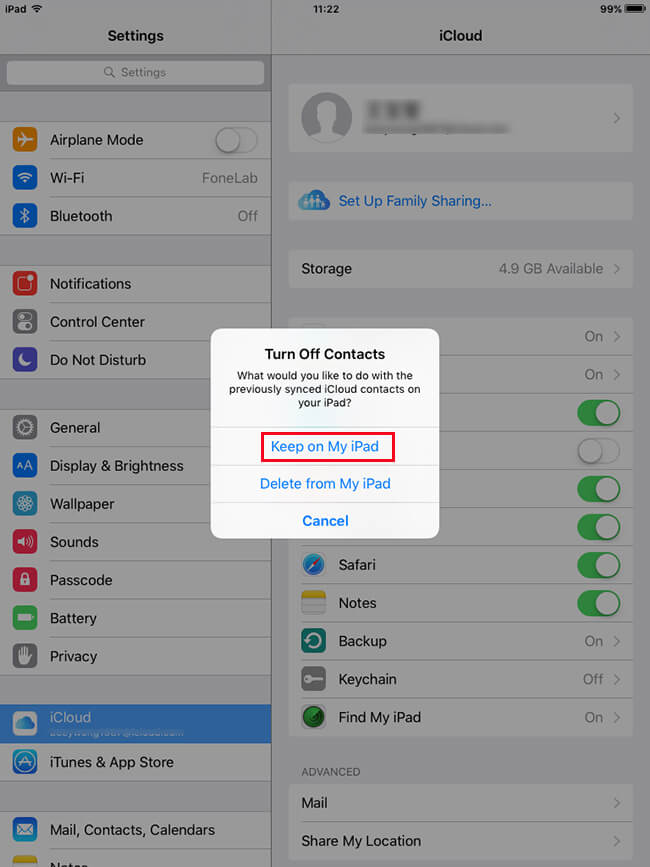
Trinn 4Nå slå på Kontakter en gang til.
Merk: Hvis du lurer på hvordan du sikkerhetskopierer kontakter på iCloud på en eller annen måte, så er du også dekket av dette trinnet.
Trinn 5Trykk på Flett når alternativet dukker opp.

Jeg er sikker på at dine tapte kontakter vil bli sittende på Kontakter appen på enheten din nå.
Vei 2: Slik gjenoppretter du kontakter fra iCloud Backup med FoneLab iPhone Data Recovery
FoneLab iPhone Data Recovery tilbyr tre gjenopprettingsmoduser for din etterspørsel. Gjenopprett filer fra iOS-enheten eller sikkerhetskopier. I tilfelle at du hadde tappet Slettet fra Min enhet da du prøvde å gjenopprette på din iOS-enhet.
Dette studiet er ditt beste valg. Fordi det kan gjenopprette kontakter fra iCloud uten tap av data, og det er ekstremt enkelt å bruke som krever ingen teknologi kunnskap.
Hvis du ikke har backupfiler, kan du også bruke FoneLab til gjenopprette kontakter på iPhone fra enheten direkte.
La oss se på trinnene nedenfor for å se hvordan du henter kontakter fra iCloud med dette grogrammet.
Trinn 1Last ned programvaren og installer.
Med FoneLab for iOS vil du gjenopprette tapte / slettede iPhone-data, inkludert bilder, kontakter, videoer, filer, WhatsApp, Kik, Snapchat, WeChat og mer data fra iCloud- eller iTunes-sikkerhetskopien eller enheten.
- Gjenopprett bilder, videoer, kontakter, WhatsApp og mer data med letthet.
- Forhåndsvis data før gjenoppretting.
- iPhone, iPad og iPod touch er tilgjengelige.
Trinn 2Start programvaren etter at den er installert og koble iOS-enheten til datamaskinen med en USB-kabel. Da blir enheten din koblet til programmet.

Trinn 3Plukke ut Gjenopprett fra iCloud Backup-fil og logg inn iCloud-kontoen.
Tips: Har du problemer med å logge på iCloud-kontoen din? Vennligst sjekk posten til Slik slår du av to faktorautentisering, og prøv deretter igjen.

Trinn 4Velg den nyeste iCloud-sikkerhetskopifilen fra tabellen og klikk Last ned.
Trinn 5Forhåndsvis detaljer i skanneresultatene og gjenopprett tapte kontakter.
Du kan også lære mer om hvordan gjenopprette kontaktene etter at fabrikken har tilbakestilt iPhone.
I tillegg,
Du kan også gjenopprette iPhone-kontakter, gjenopprette samtalehistorikk fra iCloud, Og mer.
Med FoneLab for iOS vil du gjenopprette tapte / slettede iPhone-data, inkludert bilder, kontakter, videoer, filer, WhatsApp, Kik, Snapchat, WeChat og mer data fra iCloud- eller iTunes-sikkerhetskopien eller enheten.
- Gjenopprett bilder, videoer, kontakter, WhatsApp og mer data med letthet.
- Forhåndsvis data før gjenoppretting.
- iPhone, iPad og iPod touch er tilgjengelige.
